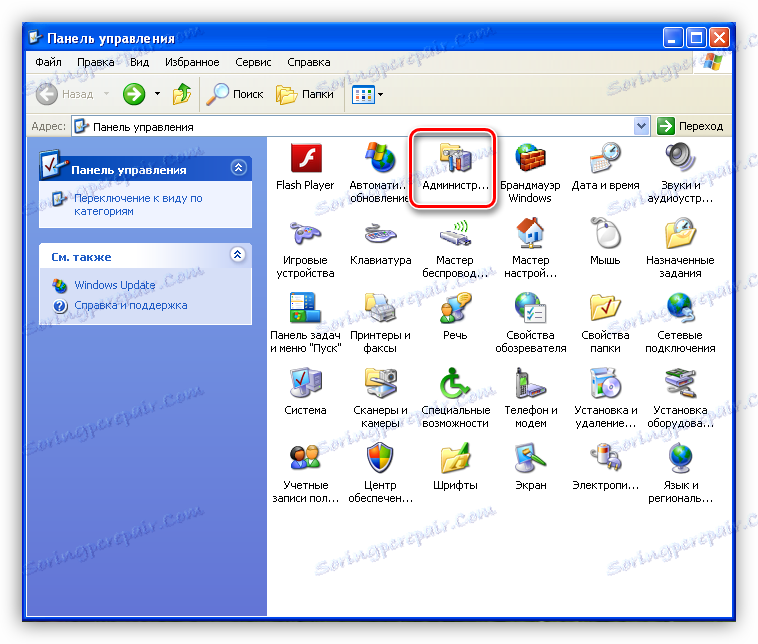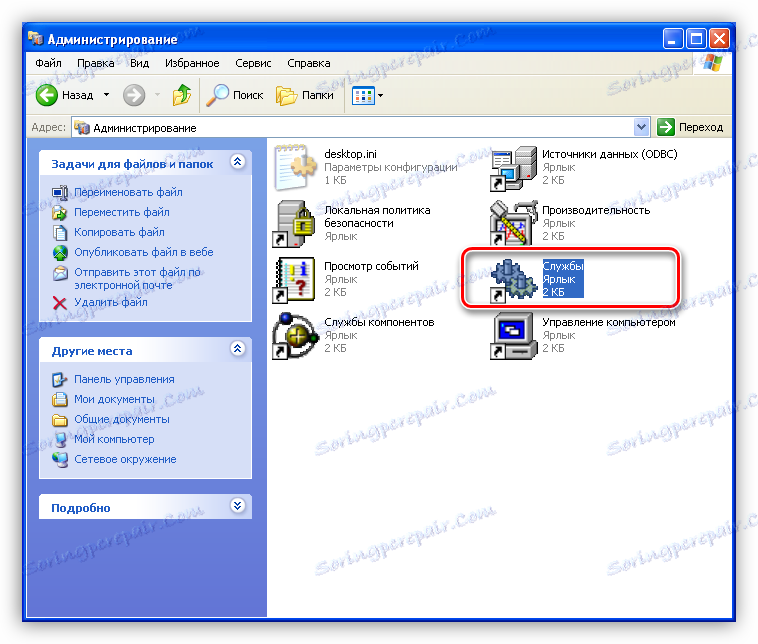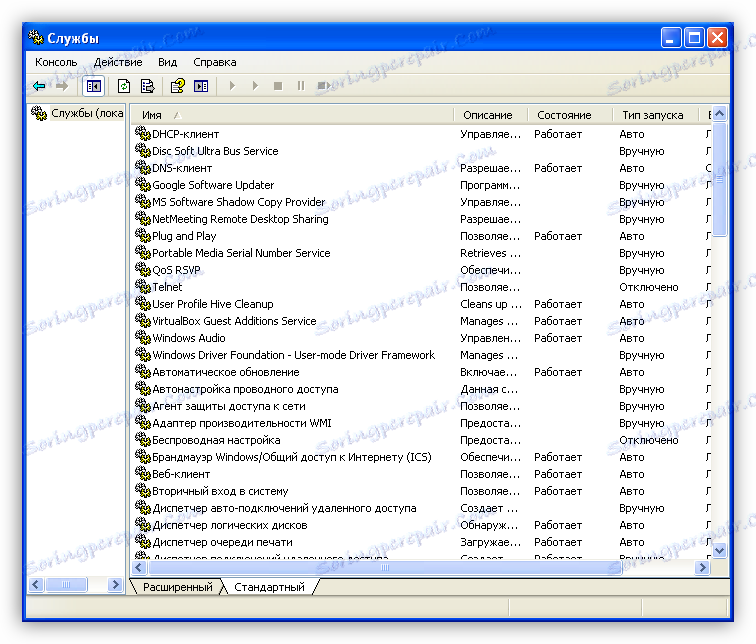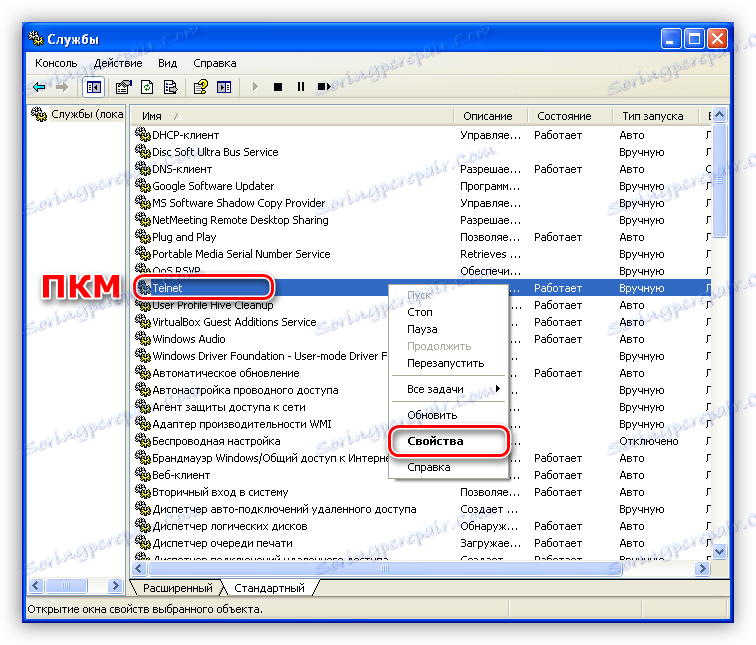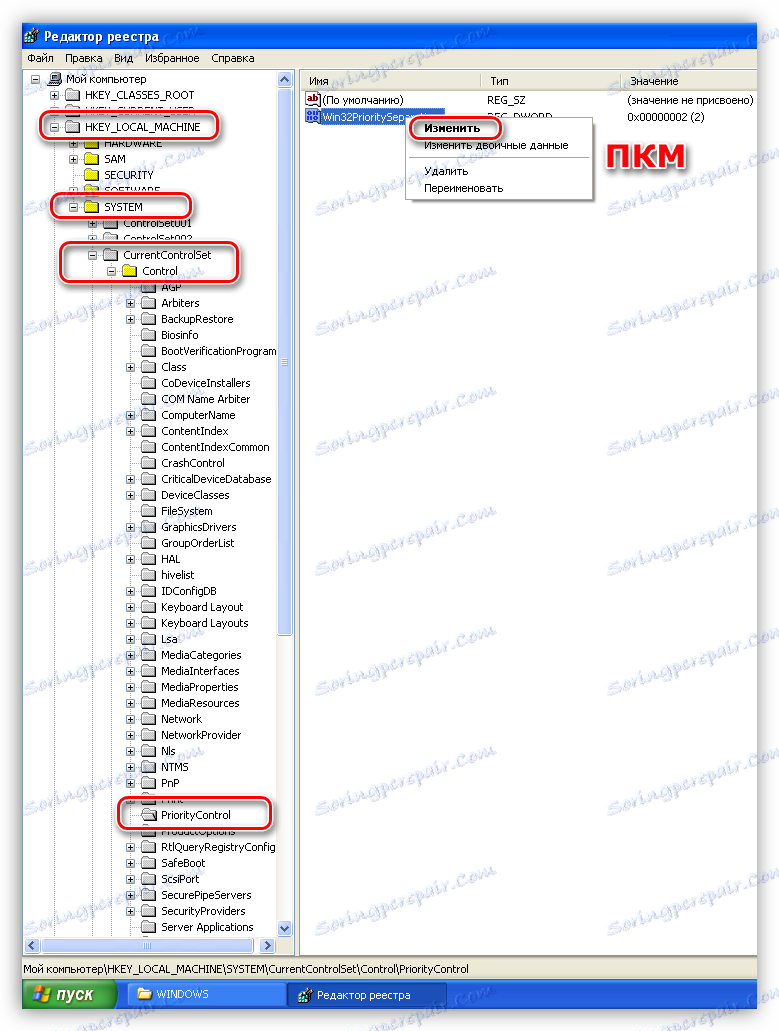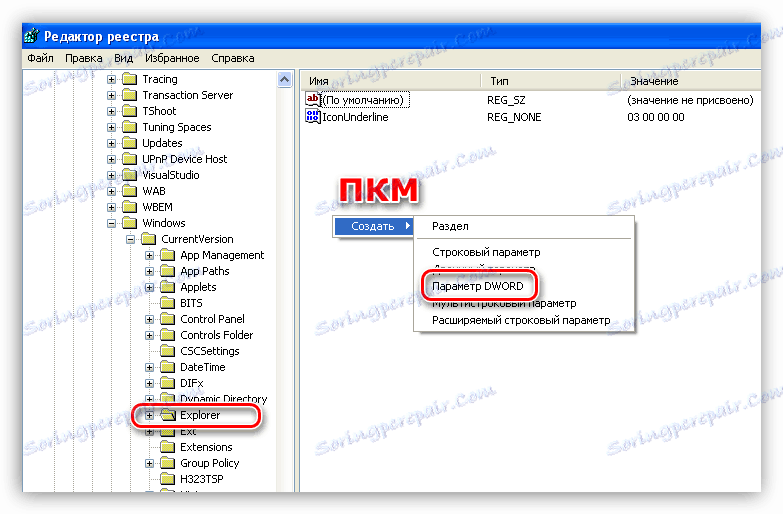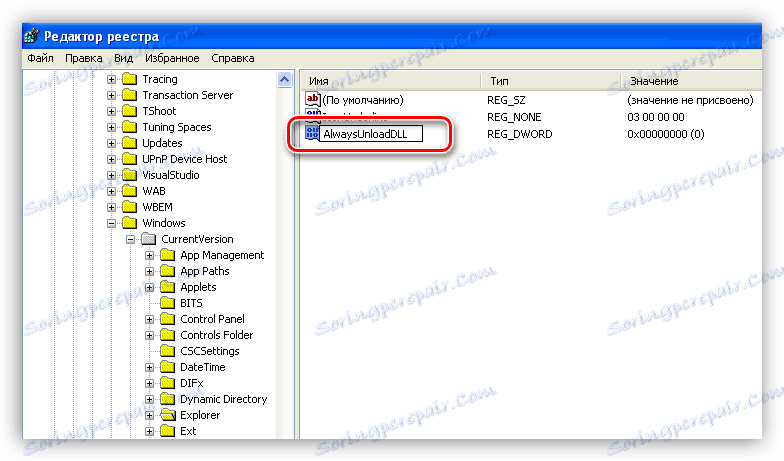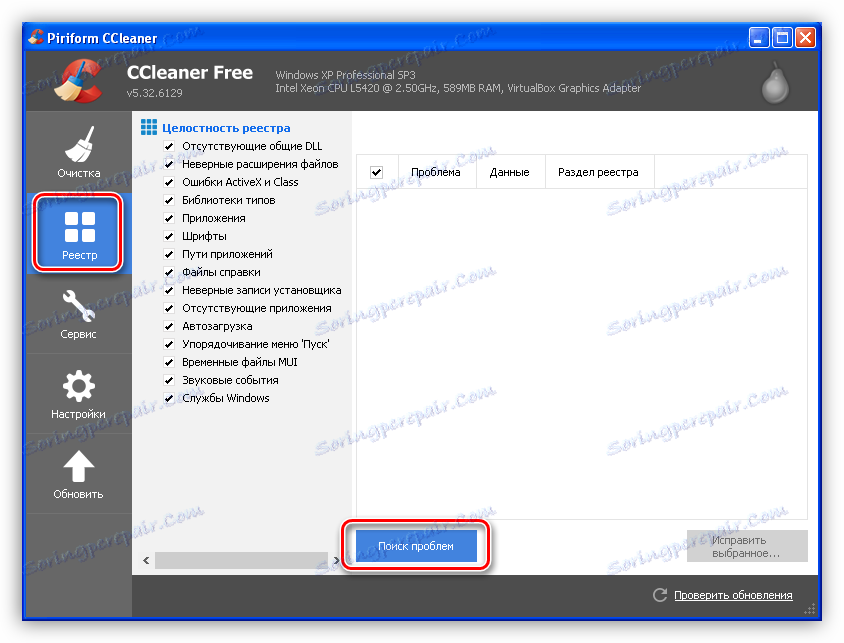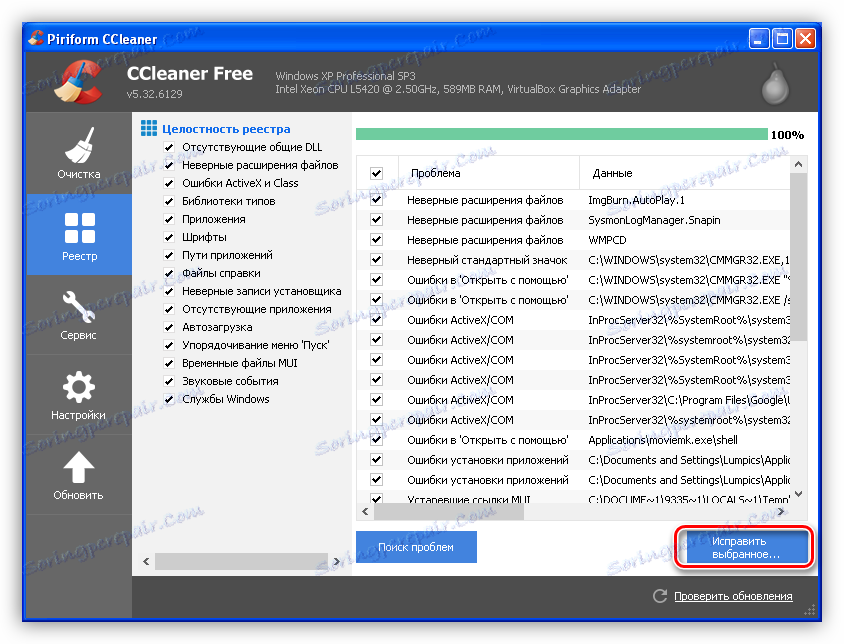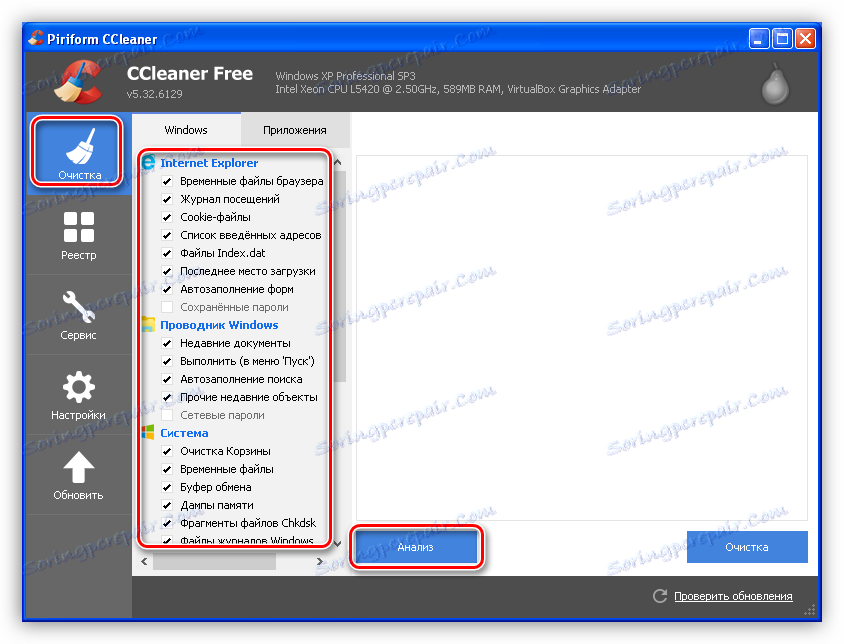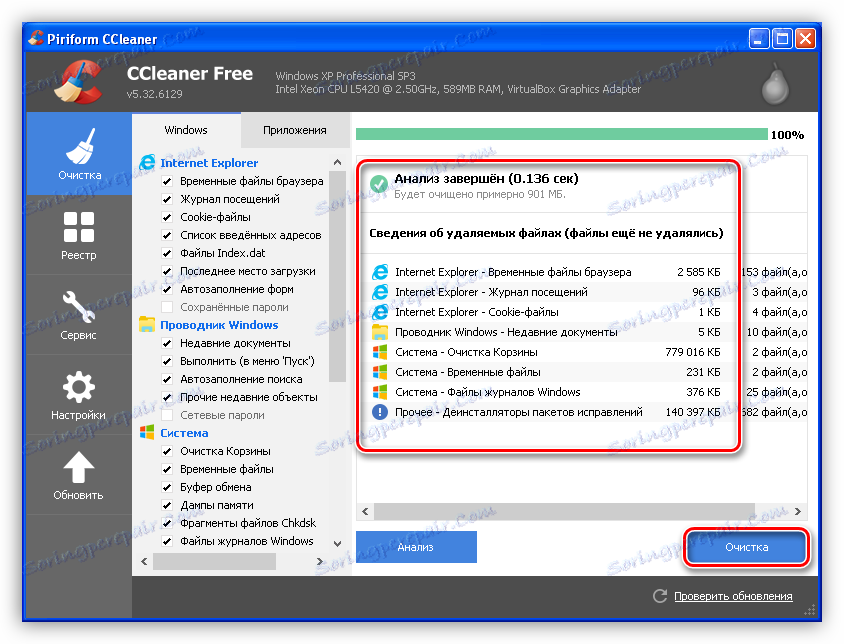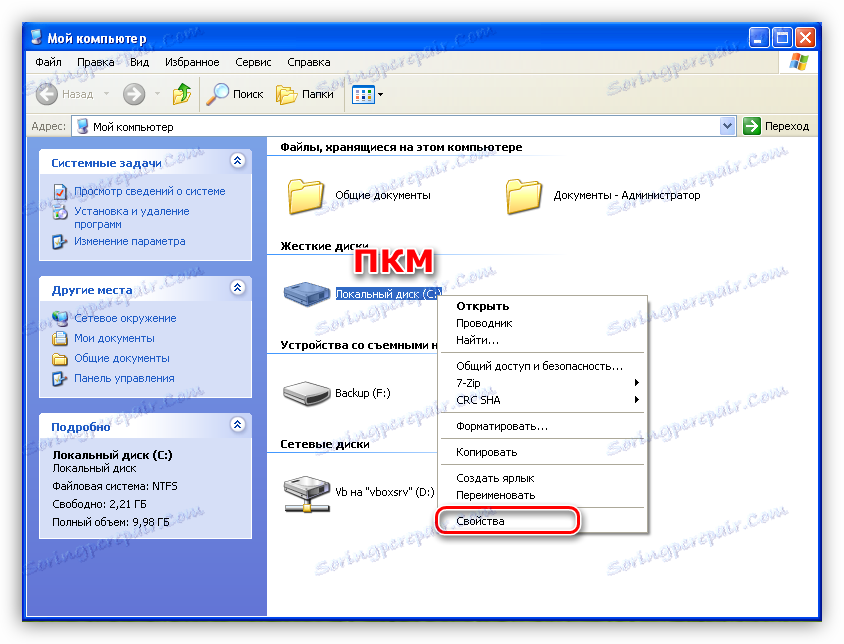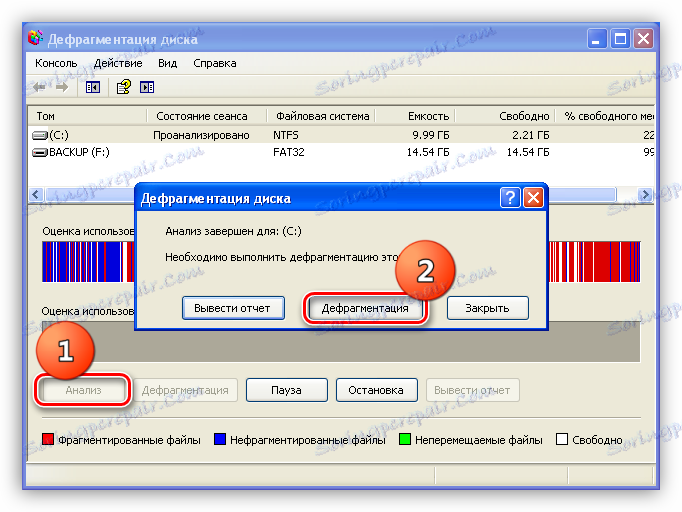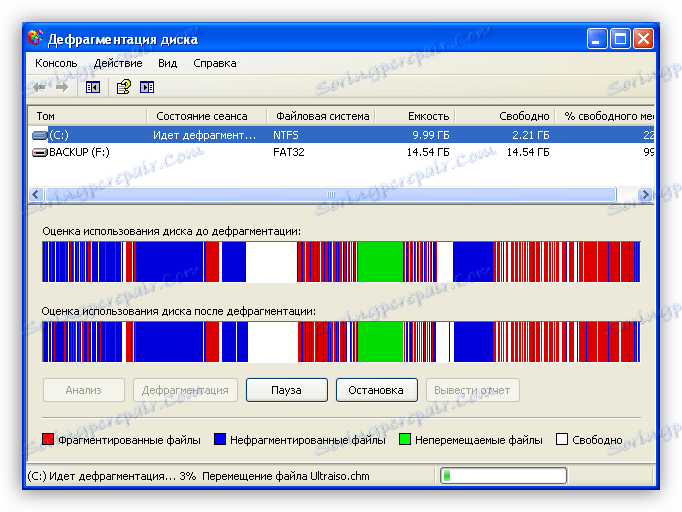تحسين نظام التشغيل ويندوز إكس بي
نظام التشغيل Windows XP ، بخلاف نظام التشغيل الأقدم ، متوازن ومُحسّن بشكل جيد لمهام وقته. ومع ذلك ، هناك طرق لزيادة الأداء أكثر قليلاً عن طريق تغيير بعض المعلمات الافتراضية.
محتوى
تحسين ويندوز إكس بي
لتنفيذ الإجراءات أدناه ، لا تحتاج إلى حقوق خاصة للمستخدم ، بالإضافة إلى البرامج الخاصة. ومع ذلك ، بالنسبة لبعض العمليات ، من الضروري الاستفادة من كلنر . جميع الإعدادات آمنة ، ولكن لا يزال من الأفضل التحوط وإنشاء نقطة استعادة النظام.
اقرأ المزيد: طرق لاستعادة نظام التشغيل Windows XP
يمكن تقسيم تحسين نظام التشغيل إلى قسمين:
- الإعداد لمرة واحدة. وهذا يشمل تحرير السجل وقائمة الخدمات قيد التشغيل.
- الإجراءات المنتظمة التي يجب إجراؤها يدويًا: إلغاء تجزئة الأقراص وتنظيفها ، وتحرير بدء التشغيل ، وإزالة التسجيل من المفاتيح غير المستخدمة.
لنبدأ بإعدادات الخدمات والتسجيل. يرجى ملاحظة أن هذه الأقسام من المقالة لها طبيعة استشارية فقط. هنا عليك أن تقرر أي المعلمات لتغيير ، وهذا هو ، ما إذا كان هذا التكوين المناسب في قضيتك.
الخدمات
بشكل افتراضي ، يقوم نظام التشغيل بتشغيل خدمات لا يتم استخدامها من قبلنا في العمل اليومي. يتكون الإعداد ببساطة تعطيل الخدمات. تساعد هذه الإجراءات على تحرير ذاكرة الكمبيوتر وتقليل عدد المكالمات إلى القرص الثابت.
- يتم توفير الوصول إلى الخدمات من "لوحة التحكم" ، حيث تحتاج إلى الانتقال إلى قسم "الإدارة" .
![انتقل إلى قسم الإدارة في لوحة تحكم Windows XP]()
- ثم بدء التسمية "الخدمات" .
![قم بالتبديل إلى تحرير قائمة الخدمات في نظام التشغيل Windows XP]()
- في هذه القائمة جميع الخدمات الموجودة في نظام التشغيل. نحن بحاجة إلى تعطيل أولئك الذين لا نستخدمهم. ربما ، في حالتك ، يجب ترك بعض الخدمات.
![قائمة الخدمات الحالية في نظام التشغيل Windows XP]()
أول مرشح للفصل هو خدمة Telnet . وتتمثل مهمتها في توفير الوصول عن بعد من خلال الشبكة إلى جهاز كمبيوتر. بالإضافة إلى تحرير موارد النظام ، فإن إيقاف هذه الخدمة يقلل من خطر الدخول غير المصرح به إلى النظام.
- ابحث عن الخدمة في القائمة ، انقر فوق PKM وانتقل إلى "خصائص" .
![انتقل إلى خصائص خدمة Telnet في نظام التشغيل Windows XP]()
- للبدء ، يجب إيقاف الخدمة باستخدام الزر "إيقاف" .
![إيقاف خدمة Telnet في نظام التشغيل Windows XP]()
- ثم تحتاج إلى تغيير نوع بدء التشغيل إلى "معطل" وانقر فوق موافق .
![كيفية تغيير نوع بدء تشغيل خدمة Telnet إلى معطل في نظام التشغيل Windows XP]()
بنفس الطريقة ، نقوم بإيقاف تشغيل الخدمات الأخرى في القائمة:
- "إدارة تعليمات سطح المكتب عن بعد . " بما أننا قمنا بتعطيل الوصول عن بعد ، فإننا لن نحتاج إلى هذه الخدمة أيضًا.
- ثم يجب عليك تعطيل "التسجيل عن بعد" لنفس الأسباب.
- تخضع "خدمة الرسائل" أيضًا إلى إيقاف التشغيل ، نظرًا لأنها لا تعمل إلا عند الاتصال بسطح المكتب من جهاز كمبيوتر بعيد.
- خدمة "البطاقة الذكية" تسمح لنا باستخدام محركات الأقراص هذه. لم أسمع منهم؟ لذلك نحن إيقاف تشغيله.
- إذا كنت تستخدم برامج لتسجيل ونسخ الأقراص من مطوري الطرف الثالث ، فأنت لا تحتاج إلى "خدمة COM لحرق الأقراص المضغوطة . "
- واحدة من أكثر الخدمات "شره" هي "خدمة تسجيل الخطأ" . يجمع باستمرار المعلومات حول الفشل والأعطال ، صريحة ومختفية ، ويولد تقارير تستند إليها. هذه الملفات يصعب قراءتها بواسطة مستخدم عادي وتهدف إلى توفيرها لمطوري Microsoft.
- آخر "جامع المعلومات" - "سجلات الأداء والتنبيهات" . انها بطريقة ، خدمة غير مجدية تماما. تجمع بعض البيانات حول الكمبيوتر ، وإمكانات الأجهزة ، وتحللها.
سجل
يسمح لك تحرير سجل النظام بتغيير أي من إعدادات Windows. إنها الخاصية التي سنستخدمها لتحسين تشغيل نظام التشغيل. ومع ذلك ، يجب أن نتذكر أن الإجراءات غير المدروسة يمكن أن تؤدي إلى تعطل النظام ، لذلك تذكر نقطة الاسترداد.
يسمى الأداة المساعدة لتحرير التسجيل "regedit.exe" وهو موجود في
C:Windows
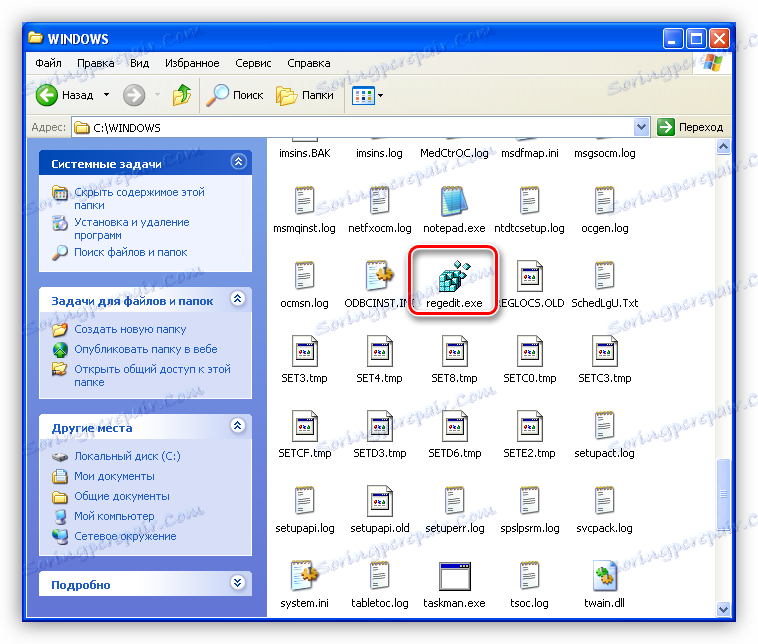
بشكل افتراضي ، يتم توزيع موارد النظام بالتساوي بين الخلفية والتطبيقات النشطة (تلك التي نعمل حاليًا عليها). سوف يزيد الإعداد التالي من أولوية الأخير.
- نذهب إلى فرع التسجيل
HKEY_LOCAL_MACHINESYSTEMCurrentControlSetControlPriorityControl - في هذا القسم لا يوجد سوى مفتاح واحد. انقر عليها PKM واختر العنصر "تغيير" .
![انتقل إلى تغيير المعلمة في أداة تسجيل Windows XP]()
- في النافذة المسماة "تغيير معلمة DWORD" ، قم بتغيير القيمة إلى "6" ثم انقر فوق " موافق" .
![تغيير قيمة DWORD في أداة تسجيل Windows XP]()
بنفس الطريقة ، نقوم بتحرير المعلمات التالية:
- لتسريع النظام ، يمكنك منعه من إلغاء تحميل الرموز وبرامج التشغيل القابلة للتنفيذ من الذاكرة. سيساعد ذلك على تقليل وقت البحث وإطلاقه بشكل ملحوظ ، نظرًا لأن ذاكرة الوصول العشوائي هي واحدة من أسرع عُقد الكمبيوتر.
هذه المعلمة تقع في
HKEY_LOCAL_MACHINESYSTEMCurrentControlSetControlSession ManagerMemory Managementويسمى "DisablePagingExecutive" . يجب أن يتم تعيينه على "1" .
- ينشئ نظام الملفات الافتراضي في سجلات جدول MFT الرئيسي عندما تم الوصول إلى الملف آخر مرة. نظرًا لوجود الكثير من الملفات على القرص الثابت ، فستستغرق الكثير من الوقت ويرتفع الحمل على محرك الأقراص الثابتة. سيؤدي تعطيل هذه الميزة إلى تسريع النظام بأكمله.
يمكن العثور على المعلمة التي تخضع للتغيير بالانتقال إلى هذا العنوان:
HKEY_LOCAL_MACHINESYSTEMCurrentControlSetControlFileSystemفي هذا المجلد ، تحتاج إلى البحث عن المفتاح "NtfsDisableLastAccessUpdate" ، وكذلك تغيير القيمة إلى "1" .
- في نظام التشغيل Windows XP ، يوجد مصحح يدعى Dr.Watson ، يقوم بتشخيص أخطاء النظام. سيؤدي إيقاف تشغيله إلى تحرير بعض الموارد.
مسار:
HKEY_LOCAL_MACHINE SOFTWARE Microsoft Windows NT CurrentVersionWinlogonالمعلمة هي "SFCQuota" ، القيمة المعينة هي "1" .
- الخطوة التالية هي لتحرير حجم إضافي من ذاكرة الوصول العشوائي المستخدمة من قبل ملفات DLL غير المستخدمة. مع العمل على المدى الطويل ، يمكن لهذه البيانات "أكل" الكثير من الفضاء. في هذه الحالة ، تحتاج إلى إنشاء المفتاح بنفسك.
- ننتقل إلى فرع التسجيل
HKEY_LOCAL_MACHINESOFTWAREMicrosoftWindowsCurrentVersionExplorer - انقر فوق PCM للمساحة الخالية وحدد إنشاء معلمة DWORD.
![إنشاء قيمة DWORD في أداة تسجيل Windows XP]()
- نحن نعطيها اسم "AlwaysUnloadDLL" .
![قم بإعادة تسمية معامل DWORD في أداة تسجيل Windows XP]()
- غيّر القيمة إلى "1" .
![ضبط قيمة DWORD في أداة تسجيل Windows XP]()
- ننتقل إلى فرع التسجيل
- الإعداد النهائي - يمنع إنشاء نسخ من الصور المصغرة للصور (التخزين المؤقت). يتذكر نظام التشغيل الصورة المصغرة التي يتم استخدامها لعرض صورة معينة في مجلد. سيؤدي تعطيل الميزة إلى إبطاء فتح مجلدات ضخمة تحتوي على صور ، ولكنه سيقلل من استهلاك الموارد.
في الفرع
HKEY_CURRENT_USERSoftwareMicrosoftWindowsCurrentVersionExplorerAdvancedتحتاج إلى إنشاء مفتاح DWORD باسم "DisableThumbnailCache" وتعيين القيمة إلى "1" .
تنظيف السجل
إذا كنت تعمل لساعات طويلة ، قم بإنشاء ملفات وبرامج وحذفها ، حيث تتراكم المفاتيح غير المستخدمة في سجل النظام. بمرور الوقت ، يمكن أن تصبح كمية هائلة ، مما يزيد بشكل كبير الوقت اللازم للوصول إلى المعلمات الضرورية. لحذف هذه المفاتيح ، بالطبع ، من الممكن و يدويا ، ولكن من الأفضل استخدام مساعدة من البرنامج. أحد هذه البرامج هو CCleaner.
- في قسم "السجل" ، نضغط على زر "مشكلات البحث" .
![البحث عن مشاكل التسجيل في كلنر]()
- نحن في انتظار انتهاء عملية المسح وحذف المفاتيح التي تم العثور عليها.
![تصحيح مشاكل التسجيل في برنامج CCleaner]()
اقرأ أيضا: تنظيف وتحسين السجل في كلنر
الملفات غير الضرورية
تتضمن هذه الملفات جميع المستندات الموجودة في المجلدات المؤقتة للنظام والمستخدم ، والبيانات المخزنة مؤقتًا وعناصر محفوظات المستعرضات والبرامج ، والاختصارات "بدون مالكي" ، ومحتويات السلة ، وما إلى ذلك ، فهناك الكثير من هذه الفئات. للتخلص من هذه البضائع سيساعد أيضا CCleaner.
- انتقل إلى قسم "التنظيف" ، وضع علامة أمام الفئات المطلوبة أو ترك كل شيء بشكل افتراضي ، وانقر فوق "تحليل" .
![تحليل القرص لوجود الملفات غير الضرورية في برنامج CCleaner]()
- عند انتهاء البرنامج من تحليل الأقراص الثابتة للملفات غير الضرورية ، احذف جميع المواضع الموجودة.
![تنظيف الأقراص الصلبة من الملفات غير الضرورية في كلنر]()
اقرأ أيضا: كيفية تنظيف جهاز الكمبيوتر الخاص بك من القمامة مع كلنر
إلغاء تجزئة الأقراص الصلبة
عندما ننظر إلى ملف في مجلد ، لا نشك أنه في الواقع يمكن أن يكون موجودًا في عدة أماكن على القرص. لا يوجد أي خيال في هذا ، فقط قد يتم تقسيم الملف إلى أجزاء (أجزاء) التي سوف تكون مبعثرة جسديا على سطح القرص الصلب. وهذا ما يسمى التجزئة.
إذا تم تجزئة عدد كبير من الملفات ، فإن وحدة تحكم القرص الثابت عليها أن تبحث عنها حرفياً ، وتستغرق وقتًا. لإحضار الملف "القمامة" بالترتيب سيساعد الدالة المضمنة لنظام التشغيل ، إجراء عملية إلغاء التجزئة ، أي البحث ودمج الأجزاء.
- في المجلد "جهاز الكمبيوتر" ، انقر على محرك الأقراص الصلبة PCM وانتقل إلى خصائصه.
![انتقل إلى خصائص القرص الثابت في نظام التشغيل Windows XP]()
- بعد ذلك ، انتقل إلى علامة التبويب "أدوات" وانقر على "تشغيل إلغاء التجزئة" .
![كيفية بدء إلغاء التجزئة من القرص الثابت في نظام التشغيل Windows XP]()
- في إطار الأداة المساعدة (يسمى chkdsk.exe) ، حدد التحليل ، وإذا احتاج القرص إلى تحسين ، يطالبك مربع حوار ببدء العملية.
![قم بتشغيل عملية تحليل وتحسين القرص الثابت في نظام التشغيل Windows XP]()
- كلما ارتفعت درجة التجزؤ ، كلما طال انتظاره حتى يتم الانتهاء من الإجراء. عند اكتمال العملية ، يجب إعادة تشغيل جهاز الكمبيوتر.
![عملية إلغاء تجزئة القرص الثابت في نظام التشغيل Windows XP]()
من المفترض أن يتم إلغاء التجزئة مرة واحدة في الأسبوع ، مع عمل نشط ، لا تقل عن 2-3 أيام. سيؤدي ذلك إلى الحفاظ على محركات الأقراص الثابتة بالترتيب النسبي وتحسين أدائها.
استنتاج
ستسمح لك التوصيات الواردة في هذه المقالة بتحسين أداء Windows XP وبالتالي تسريعه. من المفيد أن نفهم أن هذه الإجراءات ليست "أداة رفع تردد التشغيل" للأنظمة الضعيفة ، إلا أنها تؤدي فقط إلى الاستخدام الرشيد لموارد القرص وذاكرة الوصول العشوائي ووقت وحدة المعالجة المركزية. إذا كان الكمبيوتر لا يزال "يبطئ" ، فقد حان الوقت للتبديل إلى أجهزة أكثر قوة.